Nie można teraz wysłać wiadomości Błąd programu Outlook
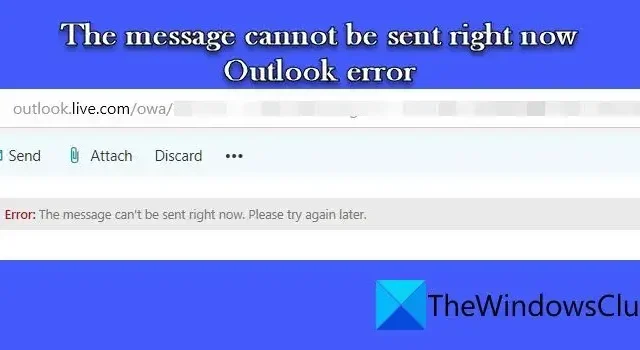
W tym poście pokażemy, jak naprawić błąd Nie można teraz wysłać wiadomości w programie Microsoft Outlook . Kilku użytkowników programu Outlook zgłosiło, że nie może wysyłać wiadomości e-mail ze swoich kont z powodu nieznanego błędu. Za każdym razem, gdy próbują wysłać wiadomość e-mail, pojawia się błąd i nie można wysłać wiadomości e-mail.
Pełny komunikat o błędzie brzmi:
Nie można teraz wysłać wiadomości. Spróbuj ponownie później.
Chociaż błąd występuje głównie podczas wysyłania wiadomości e-mail za pośrednictwem programu Outlook Web Access (OWA), może również wystąpić, gdy użytkownik próbuje „odpowiedzieć” lub „przekazać” wiadomość e-mail za pomocą połączonego konta w usłudze Outlook.com lub podczas wysyłania grupy e-mail. Jeśli występuje ten sam błąd, przeczytaj ten post, aby dowiedzieć się, jak rozwiązać problem.
Nie można teraz wysłać wiadomości Błąd programu Outlook
Jeśli utknąłeś na błędzie Komunikat nie może zostać teraz wysłany w programie Outlook, upewnij się, że masz prawidłowe połączenie z Internetem. Jeśli nie, zresetuj router i po chwili spróbuj wysłać wiadomość e-mail. Ponadto tymczasowo wyłącz oprogramowanie zabezpieczające i sprawdź, czy to pomoże. Jeśli błąd nadal się pojawia, skorzystaj z poniższych rozwiązań, aby rozwiązać problem:
- Zwolnij miejsce na swoim koncie Outlook
- Sprawdź limity wysyłania w Outlook.com
- Sprawdź aliasy odbiorców
- Wyślij przy użyciu aliasu @outlook.com
- Sprawdź grupę kontaktów e-mail
- Użyj klienta stacjonarnego programu Outlook lub aplikacji mobilnej Outlook
Przyjrzyjmy się im szczegółowo.
1] Oczyść miejsce na swoim koncie Outlook
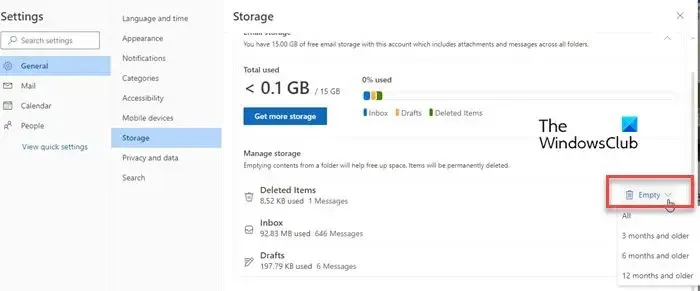
Niewystarczająca ilość miejsca jest jedną z głównych przyczyn tego błędu. Każdy użytkownik otrzymuje 15 GB bezpłatnego miejsca na pocztę e-mail Outlook.com (50 GB z subskrypcją Microsoft 365) i 5 GB bezpłatnego miejsca w chmurze współużytkowanego przez aplikacje i usługi Microsoft 365, w tym dane załączników Outlook.com. Jeśli osiągniesz limit miejsca na pocztę e-mail i miejsce w chmurze, możesz nie być w stanie wysyłać ani odbierać wiadomości e-mail w usłudze Outlook.com.
Aby rozwiązać ten problem, zwolnij miejsce w skrzynce pocztowej programu Outlook .
- Trwale usuwaj e-maile, których już nie potrzebujesz. Zaznacz wiadomość e-mail i naciśnij Shift + Del na klawiaturze.
- Wyczyść swoją skrzynkę pocztową, ręcznie opróżniając folder Elementy usunięte . Przejdź do Ustawienia > Pamięć . Kliknij menu rozwijane Opróżnij obok folderu Elementy usunięte i wybierz odpowiednią opcję.
2] Sprawdź limity wysyłania w Outlook.com
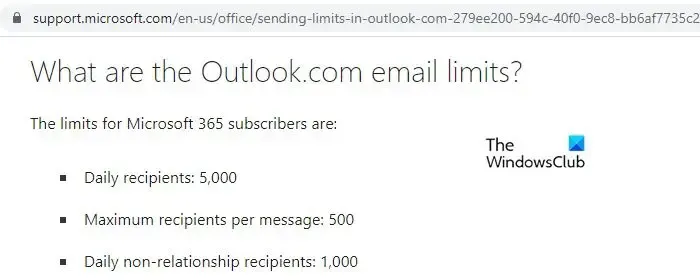
Outlook.com nakłada ograniczenia na rozmiary grup i wiadomości e-mail dziennie. Przed próbą ponownego wysłania upewnij się, że nie osiągnąłeś dziennego limitu wysyłania wiadomości e-mail w usłudze Outlook.com. Subskrybenci usługi Microsoft 365 mogą wysyłać wiadomości e-mail do maksymalnie 5000 odbiorców dziennie ( 500 odbiorców na wiadomość ). W przypadku połączonych kont stron trzecich limit zależy od usługodawcy.
Ponadto limit rozmiaru załącznika wynosi 34 MB . W przypadku większych plików możesz współpracować nad udostępnionymi dokumentami za pomocą usługi OneDrive.
3] Sprawdź aliasy odbiorców
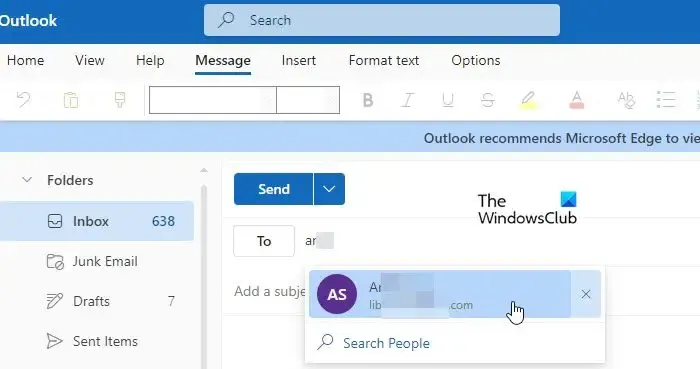
Alias to alternatywny adres e-mail. Outlook umożliwia swoim użytkownikom powiązanie wielu aliasów z jednym kontem. Wszystkie te aliasy używają tej samej skrzynki odbiorczej, listy kontaktów i ustawień konta. Jeśli ten alias nie jest prawidłowo sformatowany podczas wysyłania wiadomości e-mail, w programie Outlook może zostać wyświetlony komunikat o błędzie Nie można teraz wysłać wiadomości .
Sprawdź alias osób, do których wysyłasz wiadomość e-mail. Upewnij się, że wszystkie są w odpowiednim formacie, a następnie spróbuj wysłać ponownie.
4] Wyślij przy użyciu aliasu @outlook.com
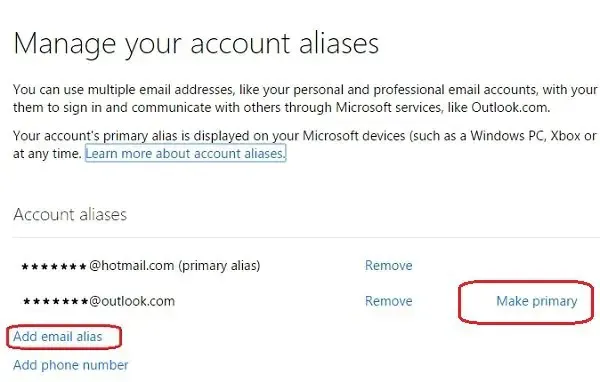
Kilku użytkownikom udało się rozwiązać ten problem, wysyłając wiadomość e-mail przy użyciu swojego podstawowego aliasu. Jeśli używasz jednego z połączonych kont (takich jak własne konto domeny) do wysyłania wiadomości e-mail lub odpowiadania na nie, przełącz się na swoje konto @outlook.com . Umożliwi to wysłanie wiadomości e-mail bez żadnych problemów.
5] Sprawdź grupę kontaktów e-mail
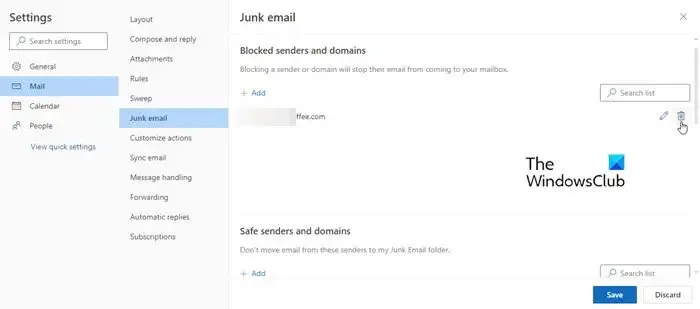
Jeśli wysyłasz e-maile do grupy kontaktów, rozważ ponowne utworzenie listy kontaktów. Spowoduje to usunięcie wszelkich niespójności powstałych podczas aktualizacji lub uaktualnień w usłudze Outlook.com. Jeśli grupa składa się z wielu osób, rozważ podzielenie jej na 2 części. Następnie sprawdź, czy możesz wysłać wiadomość e-mail do każdej części bez problemów.
Sprawdź także, czy dodałeś jakieś wiadomości e-mail do listy zablokowanych nadawców ( Ustawienia > Poczta > Wiadomości-śmieci > Zablokowani nadawcy i domeny ). Jeśli tak, dodaj wiadomość e-mail do listy bezpiecznych nadawców, a następnie spróbuj ponownie.
6] Użyj klienta stacjonarnego programu Outlook lub mobilnego programu Outlook
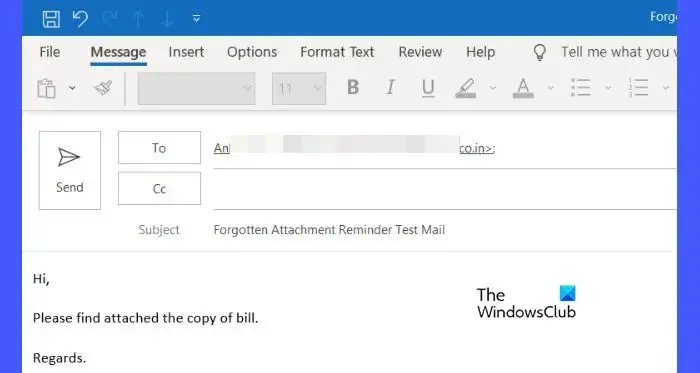
Jeśli nadal nie możesz wysłać wiadomości e-mail ani odpowiedzieć na nią, użyj klienta klasycznego Outlook lub aplikacji mobilnej Outlook. Chociaż nie jest to rozwiązanie problemu w programie OWA, to obejście umożliwi przynajmniej wysyłanie wiadomości lub odpowiadanie na nią, dopóki problem nie zostanie rozwiązany. Aby uzyskać dalszą pomoc, zalecamy skontaktowanie się z pomocą techniczną firmy Microsoft .
Mam nadzieję, że to pomoże.
Dlaczego program Outlook wyświetla komunikat, że tej wiadomości nie można teraz wysłać?
Nie można teraz wysłać wiadomości to błąd programu Outlook, który może wystąpić, gdy program Outlook nie wyśle wiadomości do adresata. Dzieje się tak z powodu problemów z łącznością sieciową, limitu rozmiaru załączników, limitu rozmiaru skrzynki pocztowej, nieprawidłowych adresów e-mail itp. Ten błąd może również wystąpić, jeśli program antywirusowy błędnie identyfikuje program Outlook i zakłóca jego usługi.
Jak naprawić program Outlook, który nie wysyła wiadomości e-mail, ale może je odbierać?
Jeśli nie możesz wysyłać wiadomości e-mail w programie Outlook, sprawdź, czy miejsce na koncie jest pełne lub czy osiągnąłeś dzienny limit wysyłania dla swojego konta. Upewnij się również, że adres e-mail odbiorcy jest prawidłowo sformatowany. Jeśli używasz połączonego konta, spróbuj wysłać wiadomość e-mail za pomocą konta Outlook.com.



Dodaj komentarz